Excel怎麼設定密碼?
- WBOYWBOYWBOYWBOYWBOYWBOYWBOYWBOYWBOYWBOYWBOYWBOYWB轉載
- 2024-02-18 14:48:20965瀏覽
php小編草莓今天來跟大家分享一下關於Excel如何設定密碼的方法。在工作中,我們經常使用Excel表格來儲存重要的數據,為了保護資料的安全性,設定密碼是常見的做法。透過設定密碼,可以防止他人未經授權查看、編輯或刪除表格中的內容,確保資料的機密性和完整性。接下來,讓我們一起來了解如何在Excel中設定密碼保護文件吧!
· 為Excel新增密碼
1.點選excel頁面左上角的【檔案】選項;
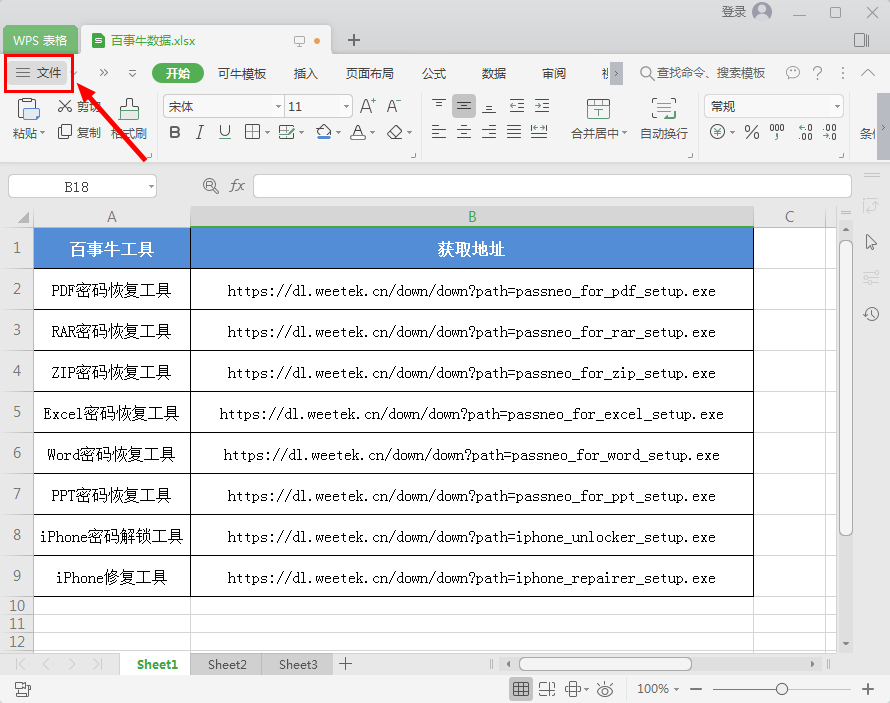
#2.在開啟清單中選擇【檔案資訊】選項,然後選擇【文件加密】;
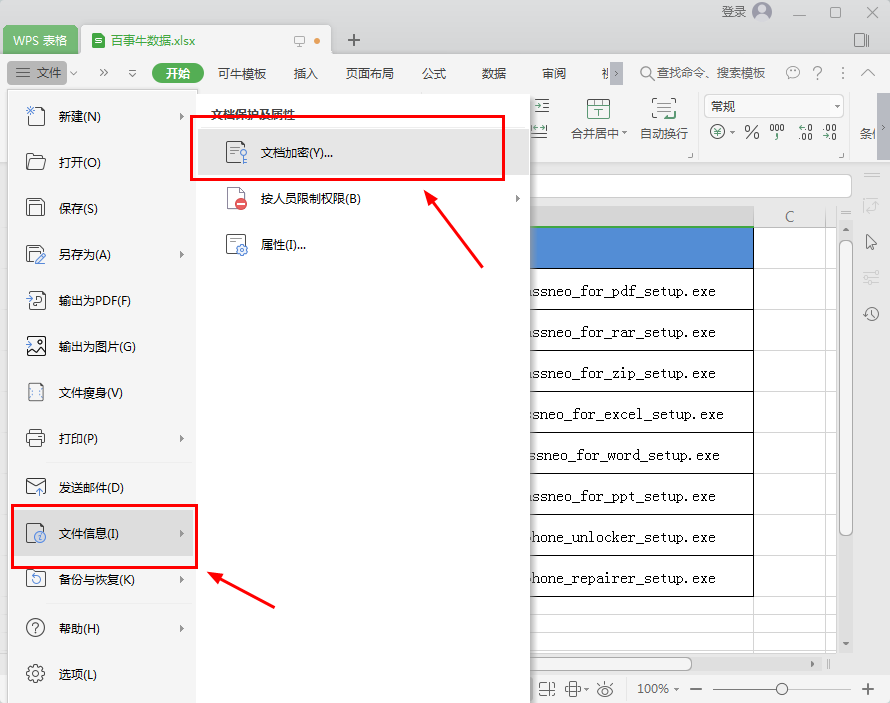
#3.在彈出的視窗中加入檔案密碼(注意:密碼是區分大小寫的),如果怕遺忘密碼,可以相關的密碼提示。設定完成後點選【確定】就完成文件加密啦~
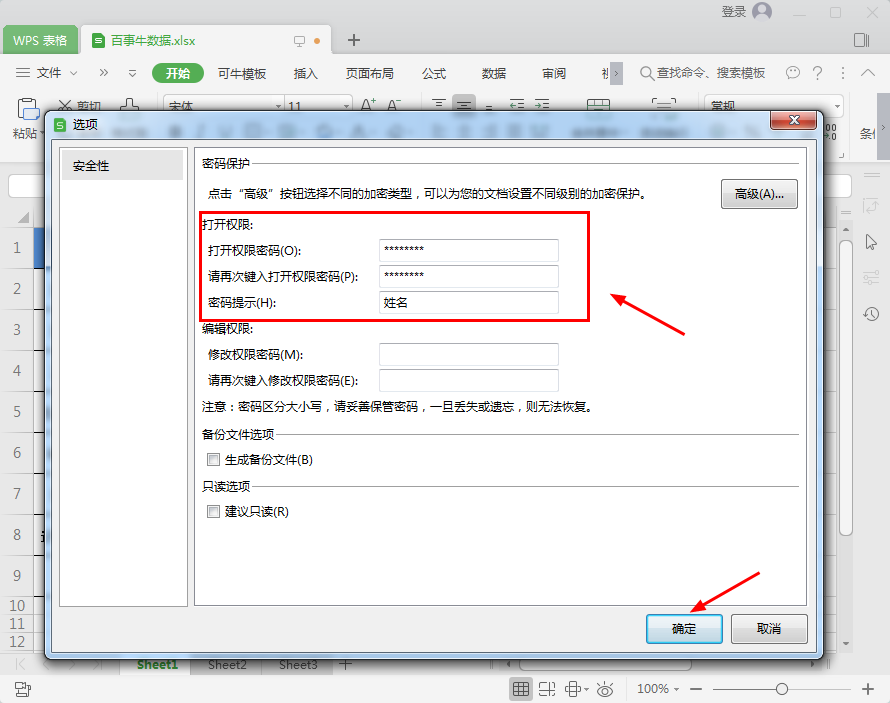
#4.再次開啟excel表格就會發現,需要輸入密碼才能開啟。
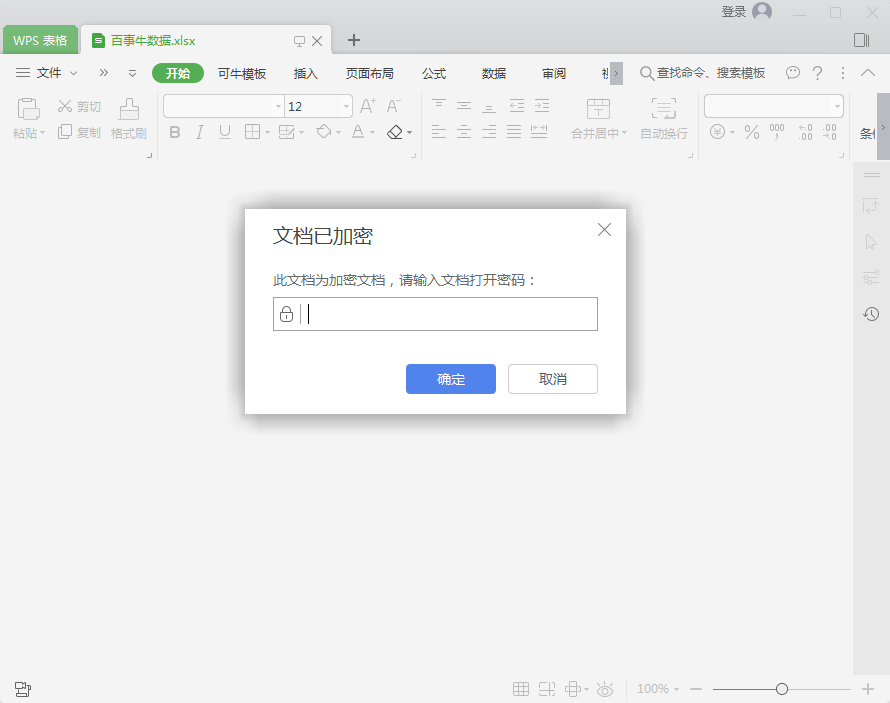
#· 取消excel密碼
如果設定密碼後,你要取消密碼,或重新設定密碼。重複上面設定密碼的步驟,在密碼資料框中刪除之前輸入的密碼,再點選【確定】,原本的excel密碼就取消了。
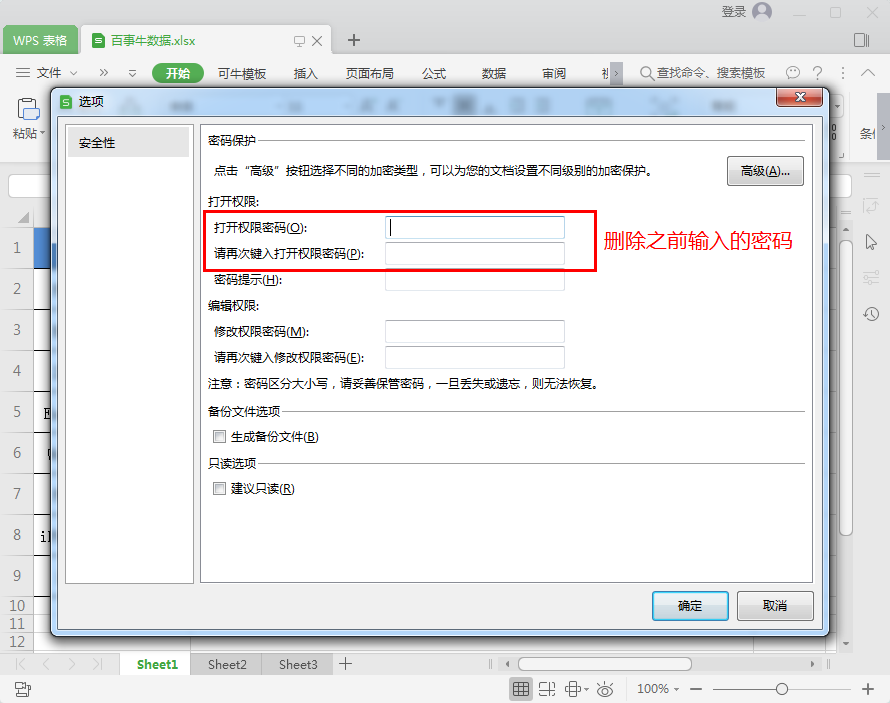
#· 忘記excel密碼
1.開啟百事牛密碼恢復工具,選擇【找回密碼】功能;
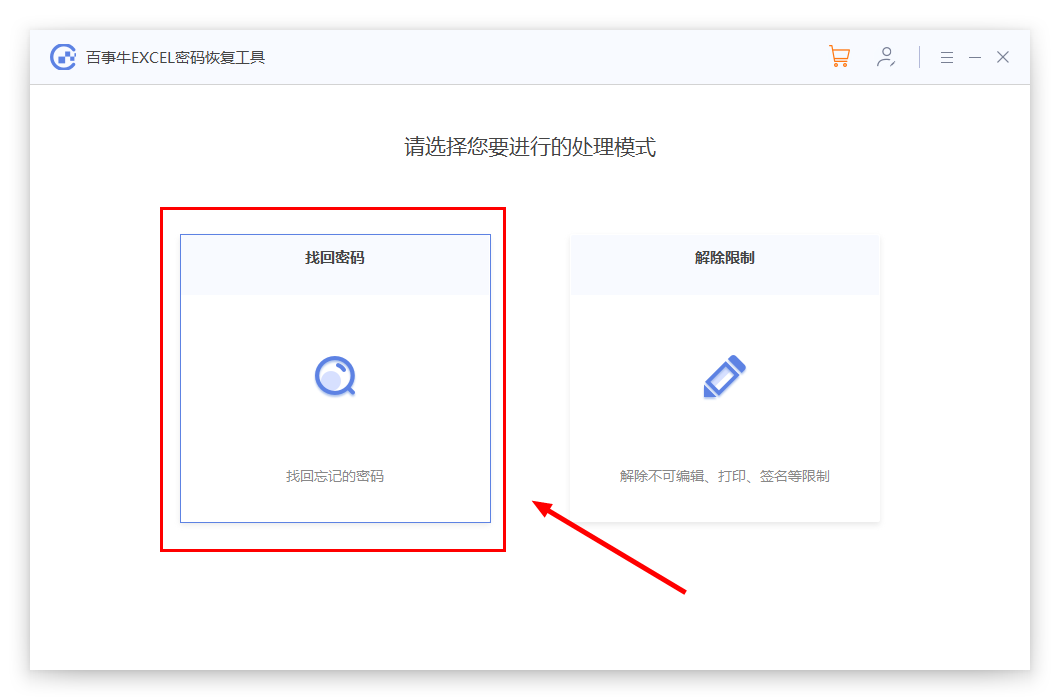
#2.將需要開啟的excel表格加入進百事牛密碼恢復工具中,完全忘記選擇【暴力找回】,點選【開始】即可自動智慧找回密碼。
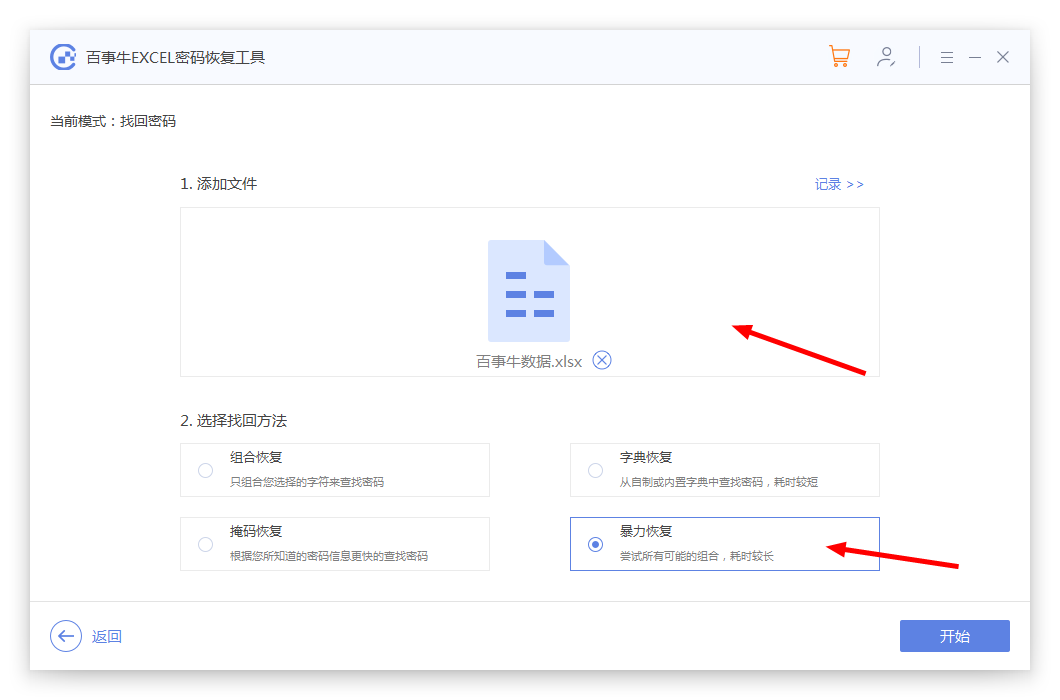
#3.稍等片刻即可獲得自動找回的密碼,開啟excel表格後再輸入即可。
以上是Excel怎麼設定密碼?的詳細內容。更多資訊請關注PHP中文網其他相關文章!
陳述:
本文轉載於:passneo.cn。如有侵權,請聯絡admin@php.cn刪除

